Q&Aナンバー【4909-8192】更新日:2014年4月4日
このページをブックマークする(ログイン中のみ利用可)
[Windows 8.1/8] タイルの大きさを変更する方法を教えてください。
| 対象機種 | すべて |
|---|---|
| 対象OS |
|
 質問
質問
タイルの大きさを変更する方法を教えてください。
 回答
回答
次の手順で、スタート画面のタイルの大きさを変更します。
お使いのOSに応じた項目を確認してください。
Windows 8.1
Windows 8.1 のスタート画面に並ぶタイルは、4種類の大きさに変更できます。
タイトルの大きさを変更する手順は、次のとおりです。
- 大きさを変更したいタイルを右クリックします。
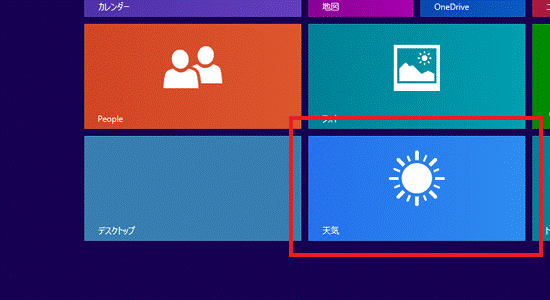
(天気の場合)
デスクトップの場合は、画面の右下にマウスポインターを移動し、チャームが表示されたら「スタート」をクリックしてから、手順1.を操作します。 - 表示されるメニューから「サイズを変更する」→タイルの大きさの順にクリックします。
タイルの大きさは、「大」、「ワイド」、「中」、「小」の中から選択できます。- メニューが右クリックした箇所に表示される場合
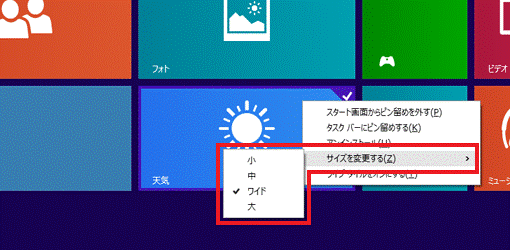
- メニューが画面の下に表示される場合
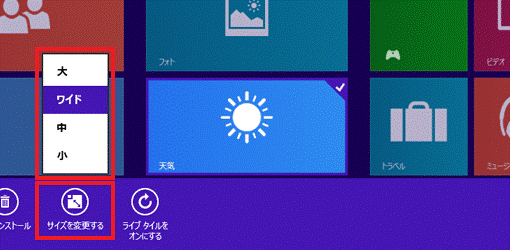

「Internet Explorer」など一部のWindows ストア アプリは、「大」や「ワイド」が表示されません。 - メニューが右クリックした箇所に表示される場合
- タイルの大きさが変更されたことを確認します。
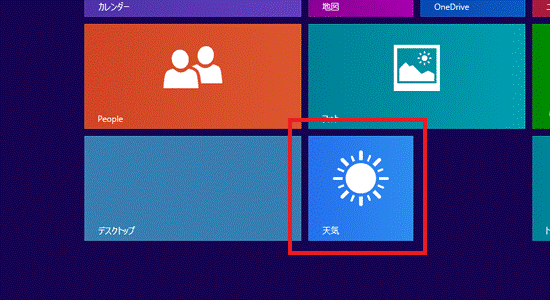
Windows 8
Windows 8 のスタート画面に並ぶタイルは、長方形と正方形の2つの大きさに変更できます。
タイトルの大きさを変更する手順は、次のとおりです。
- 大きさを変更したいタイルを右クリックします。
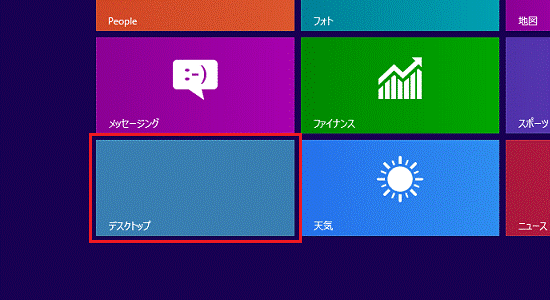
(デスクトップの場合)
デスクトップの場合は、画面の右下にマウスポインターを移動し、チャームが表示されたら「スタート」をクリックしてから、手順1.を操作します。 - 画面の下に表示されるメニューから、「小さくする」、または「大きくする」をクリックします。
- 小さくする:長方形のタイルを正方形に変更します。
- 大きくする:正方形のタイルを長方形に変更します。
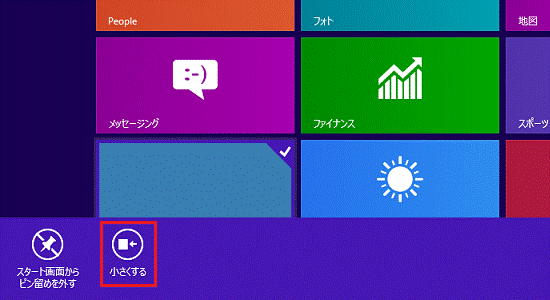

「Internet Explorer」や「地図」など一部のWindows ストア アプリは、タイルの大きさを変更できません。 - 小さくする:長方形のタイルを正方形に変更します。
- タイルの大きさが正方形、または長方形に変更されたことを確認します。
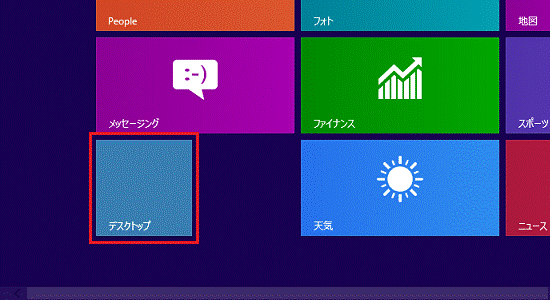
(タイルの大きさを正方形(小さくする)に変更した例)



